How to uninstall Battle.net
I am Oleksandr Sokhanych & have started many IT businesses since 1997. Thinkmobiles.com has +200k monthly readers with mission to provide real-life IT & Software experience worldwide.
We may receive compensation when you click on links. Neither our writers nor our editors get paid to publish content and are fully committed to editorial standards .
- Created: May 10, 2020
- Updated: August 6, 2021
Battle.net by Blizzard is a popular gaming service that allows you to run games such as World of Warcraft, Call of Duty, Diablo III, etc. However, users often notice that the client may run slower over time, as may the performance of the PC itself. It is recommended to reinstall the Battle.net client from time to time to avoid this. Although, you may want to uninstall Battle.net fully and irrevocably anyway. In this article we will discuss how to:
- completely remove the Battle.net client;
- delete Battle.net games;
- remove Blizzard account.
How to delete the Battle.net client
Battle.net is a regular program that does not differ from others in anything special, so you can delete it in a classic way.
Method 1. Using special software.
We recommend using special uninstallers that are designed solely to clean and optimize your PC. You can read more about similar products at our best uninstallers list. We will uninstall Battle.net client using the Geek Uninstaller .
- Even if Battle.net is not launched, its process runs in the background. Press CTRL+ALT+DEL and select Task manager > Details. Find the Agent.exe process and stop it with the End task button.
- Open Geek Uninstaller and in the list of programs find the Battle.net client, right-click on it and select Uninstall in the context menu.
- Confirm the action and follow the removal instructions. Select unnecessary registry entries and residual files, then confirm their deletion.
Method 2. With the help of the Windows tools.
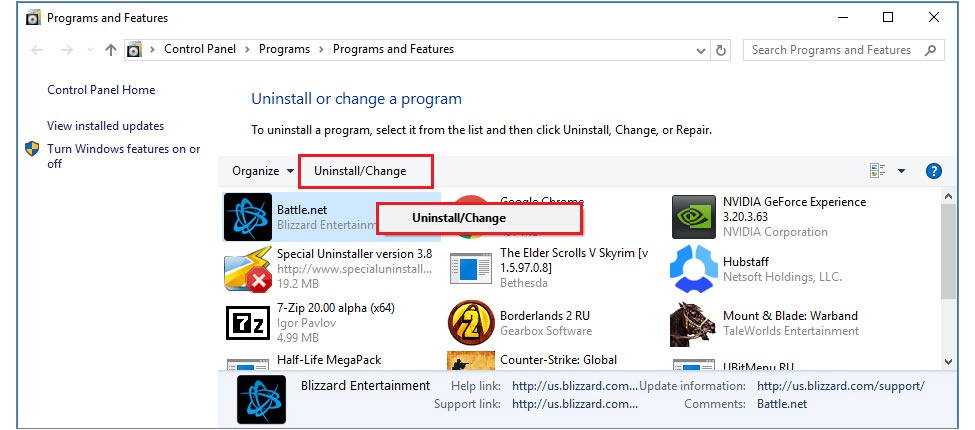
- Right-click on the Start, in the next window select Programs and Features.
- In the list of programs, find Battle.net, highlight it and click Uninstall/Change.
- Confirm the action and wait for the process to complete.
How to uninstall Battle.net games
Method 1. Via the Battle.net client.
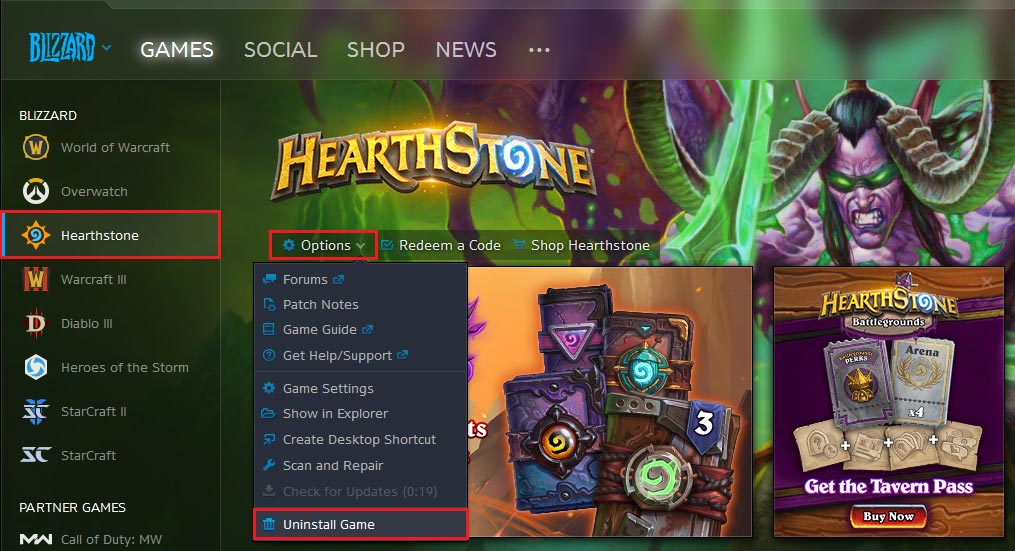
- Open the client, in the menu on the left click on the game you want to delete, tap Options > Uninstall Game.
- Confirm the selection and wait for the process to complete.
Method 2. Third-party software. Let’s take IObit Uninstaller as an example.
- Launch the IObit and go to the Programs section, use search or sort to find the game you want.
- Tick the checkbox near the game and click Uninstall at the top.
- Optionally, enable the backup restore and the automatic deletion of residual files, then click Uninstall again.
- Battle.net games are tied to the client, which asks for the confirmation. Confirm and wait for the process to complete, at the end of which IObit will show you a standard report.
Method 3. Manually. If for some reason the deletion by the previous two ways is impossible, you will have to do everything manually.
- Find the location of the game files. Open Battle.net, click on the desired game, then Options > Show in Explorer. Alternative: On the desktop, look for the game shortcut, call the context menu and click Open file location.
- In the open folder, select the game directory, right-click the context menu and click Delete.
- Clear all the game-related folders on the disk. In most cases, the files related to Battle.net are stored in the following locations:
- C:/Documents and settings/Local settings/Temp;
- C:/Windows/Temp;
- C:/Program Files (x86)/GameName;
- C:/ProgramData/Battle.net (Blizzard Entertainment);
- C:/Users/UserName/AppData/Local (Roaming)/Battle.net
Important: If you can’t find a folder with that name, go to the Control Panel > Folder Properties and tick the Show hidden files and folders checkbox.
How to delete Blizzard account
To delete your Blizzard account, you should request personal information to be removed from the account. This includes name, email, phone, payment methods, etc. It will also lead to complete and permanent removal of the following data:
- shopping history
- purchased games, codes, promotions and internal game items
- game accounts and all game progress
- communication history with Blizzard support
- all remaining funds on the Blizzard Balance.
The request may take up to 30 days to complete. After completing the request, Blizzard will not be able to recover the information and the account under any circumstances. Follow this link to create a query. You may need to provide an image of your ID.
ThinkMobiles is one of most trusted companies conducting IT & software reviews since 2011. Our mission is to provide best reviews, analysis, user feedback and vendor profiles. Learn more about review process.
«Полное» удаление программы из Windows
В большинстве случаев происходит подобное из-за того, что пользователь удаляет программу очень простым способом: заходит в проводник, находит нужную папку в каталоге Program Files и нажимает Delete ( результат : файлы программы удалены, но записи в реестре остаются. ) .
Чтобы такого не происходило, необходимо удалять программы (хотя бы) с помощью стандартного установщика, встроенного в Windows. Об этом пару слов в пункте-1 ниже.
Могу ли я удалить или удалить battle.net.exe?
Не следует удалять безопасный исполняемый файл без уважительной причины, так как это может повлиять на производительность любых связанных программ, использующих этот файл. Не забывайте регулярно обновлять программное обеспечение и программы, чтобы избежать будущих проблем, вызванных поврежденными файлами. Что касается проблем с функциональностью программного обеспечения, проверяйте обновления драйверов и программного обеспечения чаще, чтобы избежать или вообще не возникало таких проблем.
Согласно различным источникам онлайн, 1% людей удаляют этот файл, поэтому он может быть безвредным, но рекомендуется проверить надежность этого исполняемого файла самостоятельно, чтобы определить, является ли он безопасным или вирусом. Лучшая диагностика для этих подозрительных файлов — полный системный анализ с Reimage, Если файл классифицируется как вредоносный, эти приложения также удаляют battle.net.exe и избавляются от связанных вредоносных программ.
Однако, если это не вирус, и вам нужно удалить battle.net.exe, вы можете удалить Battle.net со своего компьютера, используя программу удаления, которая должна находиться по адресу: C: Program Files Common Files Blizzard Entertainment Battle.net Uninstall.exe. Если вы не можете найти его деинсталлятор, то вам может потребоваться удалить Battle.net, чтобы полностью удалить battle.net.exe. Вы можете использовать функцию «Установка и удаление программ» на панели управления Windows.
- 1. в Меню Пуск (для Windows 8 щелкните правой кнопкой мыши в нижнем левом углу экрана), нажмите Панель управления, а затем под Программы:
o Windows Vista / 7 / 8.1 / 10: нажмите Удаление программы.
o Windows XP: нажмите Установка и удаление программ.
- 2. Когда вы найдете программу Battle.netщелкните по нему, а затем:
o Windows Vista / 7 / 8.1 / 10: нажмите Удалить.
o Windows XP: нажмите Удалить or Изменить / Удалить вкладка (справа от программы).
- 3. Следуйте инструкциям по удалению Battle.net.
Как удалить battle net с компьютера

Если на вашем компьютере не запускается программа запуска Battle.net, вы не сможете играть ни в одну из игр Blizzard. Это может быть серьезной проблемой, но, к счастью, есть способ решить эту проблему раз и навсегда.
Клиент Blizzard Battle.net — это надежное и надежное программное обеспечение. Он существует целую вечность и является лучшим показателем замечательного подхода, который Blizzard применяет к распространению игр.
Однако даже у первоклассного игрового пускового/настольного клиента иногда возникают проблемы. Некоторые пользователи сообщали, что программа запуска Battle.net даже не запускается или неожиданно завершает работу при инициализации.
Поскольку существует множество возможных виновников этого события, мы постарались охватить все из них. Таким образом, если после нескольких попыток программа запуска Battle.net не откроется, не беспокойтесь — вы находитесь в нужном месте. Зачисленные решения могут быть найдены ниже.
Если приложение Blizzard не открывается, исправьте это с помощью этих решений
- Запустите панель запуска Battle.net от имени администратора .
- Очистить кэш модуля запуска
- Проверьте антивирус и брандмауэр
- Отключить фоновые программы
- Включить службу вторичного входа
- Переустановите панель запуска Battle.net
Решение 1 — Запустите панель запуска Battle.net от имени администратора
Иногда не запускается панель запуска Battle.net, потому что у вас нет прав администратора. Это довольно распространенная проблема для многих приложений, но, к счастью, ее легко решить.
Без соответствующих административных разрешений пусковая установка Battle.net не будет работать так, как задумано, или даже не запустится. Итак, вам нужно предоставить ему административное разрешение и убедиться, что он может свободно подключаться к выделенным серверам.
Вот как дать панели запуска Battle.net административное разрешение:
- Перейдите в C: Program Files (или Program Files x86) Battle.net.
- Нажмите правой кнопкой мыши на Battle.net Launcher.exe и откройте Свойства .
- Выберите вкладку Совместимость .
- Установите флажок « Запустить эту программу от имени администратора » и подтвердите изменения.
Кроме того, поскольку зависание в основном происходит при обновлении клиента, мы рекомендуем вам проверить параметры подключения. Вот несколько шагов, которые вы можете предпринять для устранения проблем с подключением:
- Флеш DNS.
- Нажмите клавишу Windows + R , чтобы вызвать командную строку «Запуск с повышенными правами».
- В командной строке введите ipconfig/flushdns и нажмите Enter .
- Используйте проводное соединение.
- Перезагрузите ваш роутер или модем.
- Сброс маршрутизатора и/или модема до заводских настроек.
- Запустите средство устранения неполадок подключения к Интернету Windows.
После выполнения всех шагов, описанных выше, проблема должна быть решена. Если проблема все еще существует, это означает, что ваше сетевое соединение работает правильно, и вы можете перейти к следующему решению.
Решение 2. Очистите кэш программы запуска и удалите папку «Инструменты»
Как и любое другое приложение, пусковая установка Battle.net хранит много вторичных данных, отвечающих за бесперебойную обработку и настройку.
Теперь каждый данный файл может быть поврежден или не завершен, и, следовательно, связанная программа потерпит неудачу. Иногда вы можете восстановить эти файлы, но чаще вам нужно будет удалить их и позволить приложению восстановить их с нуля.
Это именно то, что вам нужно сделать с помощью панели запуска Battle.net, чтобы решить эту проблему.
Теперь выполните следующие действия, чтобы удалить папку «Кэш и инструменты» в «Программных данных»:
- Нажмите правой кнопкой мыши на панели задач и откройте Диспетчер задач .
- Убейте эти процессы:
- Процесс игры
- Agent.exe или Blizzard Update Agent.exe
- Blizzard Battle.net
- Закройте диспетчер задач и нажмите клавишу Windows + R , чтобы открыть командную строку «Выполнить».
- В командной строке введите C: ProgramData и нажмите Enter .
- Найдите папку Battle.net и удалите ее.
- Запустите Battle.
- ЧИТАЙТЕ ТАКЖЕ : как исправить сбои при запуске Battle.net
Решение 3 — Проверьте антивирус и брандмауэр
Мы уже подчеркивали тот факт, что программа запуска Battle.net имеет тенденцию не запускаться, если нет соединения. Но большую часть времени проблема не связана с подключением.
Иногда сторонние антивирусы или брандмауэры мешают запуску Battle.net доступа к выделенным серверам и обновлению.
Это не совсем редкое явление, поэтому рекомендуется либо отключить антивирус, либо создать исключение (исключая папку Battle.net). В любом случае, мы не рекомендуем полностью удалять антивирус из-за очевидных угроз безопасности.
Кроме того, существует также брандмауэр Windows в качестве возможной причины невозможности запуска Battle.net. Если вы не уверены, как разрешить программе запуска Battle.net обмениваться данными через брандмауэр Windows, выполните следующие действия:
- Введите межсетевой экран в строке поиска Windows и откройте Брандмауэр Windows .
- Нажмите « Разрешить приложение или функцию через брандмауэр Windows » на левой панели.
- Выберите Изменить настройки .
- Нажмите кнопку Разрешить другое приложение .
- Нажмите Обзор и перейдите в C: Program Files (или Program Files x86) Battle.net.
- Добавьте Battle.net Launcher.exe и подтвердите изменения.
После этого остановка запуска Battle.net должна быть решена. Если это не так, то непременно проверьте последние два шага.
- ТАКЖЕ ЧИТАЙТЕ: ссылки запуска Battle.net ломают ваш браузер: что делать
Решение 4 — Отключить фоновые программы
Некоторые фоновые программы могут помешать запуску Battle.net. Существует множество приложений, которые могут повлиять на этот клиент для настольных компьютеров, и служба поддержки Blizzard часто подчеркивает, что их нужно отключить раньше всего на свете. Теперь, даже если вы знаете об этом, может потребоваться много времени для индивидуального отключения программ и поиска улучшений.
Таким образом, лучший способ выяснить это — другая сторонняя программа, предотвращающая запуск Battle.net, — попробовать режим выборочного запуска.
Вот как это сделать:
- В строке поиска Windows введите msconfig.msc и откройте Конфигурация системы .
- Выберите Выборочный запуск .
- Снимите флажок « Загрузить элементы автозагрузки ».
- Теперь перейдите на вкладку Услуги .
- Установите флажок Скрыть все службы Microsoft .
- Нажмите Отключить все , а затем ОК , чтобы подтвердить изменения.
- Наконец, перезагрузите компьютер и снова запустите Blizzard.
При этом вы, по крайней мере, будете в курсе негативного влияния сторонних программ. Если клиент запускается — хорошо, если нет — переходите к дополнительным шагам.
Решение 5. Включите службу вторичного входа
Еще один редко используемый сервис и еще одно возможное решение вашей проблемы. А именно, служба Secondary Logon предназначена для того, чтобы избежать нескольких действий по выходу из системы, поэтому вы можете запускать определенную программу с правами администратора из учетной записи не администратора. И, по какой-то особой причине, пусковая установка Battle.net сильно зависит от этой службы, поэтому вам нужно ее включить.
Для этого выполните следующие действия:
- Введите сервисы в строку поиска и откройте Сервисы .
- Перейдите к службе Вторичный вход , щелкните ее правой кнопкой мыши и откройте Свойства .
- Измените Тип запуска на Автоматический .
- Запустите службу и подтвердите изменения.
- Перезагрузите компьютер, чтобы изменения вступили в силу.
Решение 6 — Переустановите панель запуска Battle.net
Наконец, если все предыдущие решения были бесполезны, переустановка — это наше последнее средство. Многие пользователи, страдающие от этой проблемы, пытались решить ее путем переустановки настольного приложения сразу. Однако даже если вы удалите установочные файлы из папки Program Files, в папке Program Data все еще есть файлы.
Таким образом, после переустановки приложения все осталось прежним. Поэтому, чтобы полностью удалить настольное приложение Battle.net и решить проблему, выполните следующие инструкции:
- На панели поиска введите контроль и откройте Панель управления .
- Выберите Вид категории и откройте Удалить программу .
- Удалите настольный клиент Battle.net с вашего компьютера.
- Теперь нажмите клавишу Windows + R , чтобы открыть диалоговое окно Выполнить .
- Введите C: ProgramData в командной строке и нажмите Enter.
- Удалите папку Battle.net.
- Перезагрузите компьютер.
- Загрузите установщик Battle.net здесь и установите его.
Это должно решить ваши проблемы, и вы сможете без проблем запустить панель запуска Battle.net и соответствующие игры. Если вы все еще сталкиваетесь с проблемой, единственное, что мы можем предложить, — это переустановить систему. Вся процедура описана в этой статье, поэтому обязательно ознакомьтесь с ней.
Это закрытие. Если у вас есть вопросы, касающиеся запуска Battle.net или альтернативных решений, не стесняйтесь сообщить нам в разделе комментариев ниже.
Примечание редактора . Это сообщение было первоначально опубликовано в ноябре 2017 года и с тех пор было обновлено и обновлено для обеспечения свежести, точности и полноты.
filecheck .ru
Подлинный файл Battle.net.exe является одним из компонентов программного обеспечения Battle.net, разработанного Blizzard.
Battle.net.exe — это исполняемый файл (программа) для Windows. Расширение имени файла .exe — это аббревиатура от англ. слова executable — исполнимый. Необходимо запускать исполняемые файлы от проверенных производителей программ, потому что исполняемые файлы могут потенциально изменить настройки компьютера или нанести вред вашему компьютеру. Бесплатный форум с информацией о файлах может помочь вам разобраться является ли Battle.net.exe вирусом, трояном, программой-шпионом, рекламой, которую вы можете удалить, или файл принадлежит системе Windows или приложению, которому можно доверять.
Вот так, вы сможете исправить ошибки, связанные с Battle.net.exe
- Используйте программу Настройщик Windows, чтобы найти причину проблем, в том числе и медленной работы компьютера.
- Обновите программу Battle.net desktop app. Обновление можно найти на сайте производителя (ссылка приведена ниже).
- В следующих пунктах предоставлено описание работы Battle.net.exe.
Информация о файле Battle.net.exe
Описание: Battle.net.exe не является необходимым для Windows. Battle.net.exe находится в подпапках «C:Program Files». Известны следующие размеры файла для Windows 10/8/7/XP 13,179,660 байт (17% всех случаев), 10,066,992 байт и еще 10 варианта .
Сертифицировано надежной компанией. Это не системный процесс Windows. Процесс использует порт, чтобы присоединится к сети или интернету.
Приложение не видно пользователям. Battle.net.exe способен мониторить приложения и записывать ввод данных. Поэтому технический рейтинг надежности 31% опасности.
Если у вас есть какие-либо проблемы с Battle.net.exe, Вы можете удалить программное обеспечение Battle.
net, используя функцию «Установка и удаление программ» в Панели управления Windows, получить помощь от поставщика программного обеспечения Blizzard или обновить программу до последней версии.
Важно: Некоторые вредоносные программы маскируют себя как Battle.net.exe, особенно, если они расположены в каталоге c:windows или c:windowssystem32. Таким образом, вы должны проверить файл Battle.net.exe на вашем ПК, чтобы убедиться, что это угроза. Мы рекомендуем Security Task Manager для проверки безопасности вашего компьютера.
Деинсталлятор игры
Практически любая установленная игра обладает функцией самостоятельного удаления. Для этого необходимо лишь запустить специальный исполняемый файл. Он может находится, как на жестком диске в самой папке и иметь название вида «Uninstall», так и присутствовать в качестве пункта в меню «Пуск».

При его запуске нужно лишь внимательно следовать инструкциям. Сама процедура деинсталляции длится не очень долго, в среднем от 20-30 секунд до 3 минут.
Работа в программе
Пользователи Батлнета замечают, что со временем компьютер начинает работать медленнее. Дело в том, что на устройстве накапливаются остаточные файлы программ: особенно это касается игровых клиентов. Поэтому нужно периодически очищать жесткий диск от «мусорных» файлов, которые называются «кэшем».
Удалить кэш из Батлнета довольно просто. Для этого пользователю потребуется выполнить следующие действия:

- Завершить процесс «net_app». Для этого – зажать комбинацию Win + R, ввести код «Диспетчера задач» — «taskmgr» (вбивать без кавычек), «Enter».
- В окошке «Task Manager» кликнуть по «exe» правой клавишей мышки и выбрать опцию контекстного меню «Снять задачу». Аналогичным образом нужно будет завершить процессы «agent.exe» и «Blizzard Update Agent».
- Зажать сочетание Win + E — отобразится окно «Проводника». Зайти на локальный диск «С» — директория «ProgramData».
- Если данная папка не отображается, то потребуется выбрать опцию «Вид», расположенную на верхней панели открытого диалогового окна, и тапнуть на раздел «Параметры» (находится в правой части меню «Вид»).
- В окне «Параметры папок» зайти во вкладку «Вид», проскролить вниз экрана до раздела «Скрытые файлы…» и активировать показ скрытых данных. Кликнуть на интерактивную клавишу «Применить», «ОК» и вернуться на диск «С».
- Отобразится фолдер «Program Data» — войти в него, отыскать директорию под названием «Blizzard Entertainment», выделить указанный объект щелчком левой клавиши мышки и зажать комбинацию Shift + Delete для уничтожения папки без перемещения в «Корзину».
- Можно повторно зайти в программу «Battle.net» и запустить нужную игру: компьютер заработает значительно лучше, а в играх будет меньше лагов.

Если пользователь решил удалить игру в Батлнет, то выполнить данную операцию можно через саму платформу Blizzard Battle.net:
- Открыть приложение, отыскать в списке установленных игр удаляемый объект.
- Вызвать раздел «Options» — кликнуть на значок шестерни, и в раскрывшемся списке отыскать опцию «Удалить игру». При этом игра будет полностью деинсталлирована с компьютера.
- Чтобы восстановить на ПК ранее удаленную игру, пользователю достаточно открыть Батлнет и тапнуть на опцию «Установить», расположенную в разделе соответствующей игры.

Конечно, в редких случаях пользователь может столкнуться с различными ошибками в процессе удаления игры Батлнет с компа. В этом случае придется выполнить деинсталляцию ручным способом, а именно:

- Зайти в меню «Пуск», «Служебные-Windows» и выбрать инструмент «Панель управления».
- Перейти в раздел «Программы и компоненты».
- Отыскать деинсталлируемую «game.exe», например, «wow.exe» – щелкнуть по элементу правой клавишей мышки, и в контекстном меню тапнуть на «Uninstall».
- Следовать подсказкам «Мастера удаления».
- Если «game.exe» не отображается в списке «Программ и компонентов», то придется почистить директории с игрой вручную. Для этого необходимо перейти на локальный диск С (или в иное место, куда был установлен клиент Game.net), отыскать папку «Battle.net», а в ней – директорию деинсталлируемого приложения (игра может находится как в фолдере «Battle.net», так и отдельно, например, в папке «Program Files»).
- Выделить папку с game левой кнопкой мыши и зажать сочетание Shift + Delete: в окошке выбора действия подтвердить безвозвратное удаление объектов, тапнув на «Да».
- Кроме того, потребуется почистить все связанные с деинсталлированной игрой папки на жестком диске. В большинстве случаев файлы, имеющие отношение к Батл.нет, хранятся в следующих местах:
Локальный диск:Documents and SettingsLocal SettingsTemp;
Локальный диск:WindowsTemp;
Локальный диск:Program FilesGame_name;
Локальный диск:Program Files (x86)Game_name;
Локальный диск:Program FilesCommon FilesBlizzard Entertainment;
Локальный диск:ПользователиОбщиеИгры Game_name;
Локальный диск:ПользователиОбщиеОбщие документыBlizzard Entertainment Game_name. - Если та или иная папка не отображается, то необходимо настроить отображение скрытых файлов в окне «Проводника» методом, указанным в инструкции по очистке кэша.

После того как все данные деинсталлированы, потребуется почистить корзину и оптимизировать работу ПК при помощи одной из доступных утилит, например, через CCleaner:
- Скачать бесплатное приложение с официального сайта, установить и открыть.
- Щелкнуть по значку «Корзины» правой клавишей мышки и инициировать «Очистку при помощи CCleaner». Дождаться окончания запущенного процесса и открыть утилиту.
- Зайти в меню CCleaner на вкладку «Очистка», запустить «Анализ» и «Очистку» — тапнуть на соответствующие интерактивные клавиши, расположенные в закладках «Windows» и «Приложения».
- По окончании чистки системы от «мусорных» файлов потребуется завершить работу Клинера и перезагрузить ПК.













